YouTube Analytics est le tableau de bord intégré qui fournit des informations sur le comportement de l’audience, les performances des vidéos, les indicateurs d’engagement, etc. Il suffit pour les analyses de base, mais vous aurez besoin de plus pour effectuer des analyses approfondies et partager des données avec les parties prenantes. Dans ce cas, vous devez créer un rapport personnalisé sur les performances du contenu YouTube dans des feuilles de calcul. Pour ce faire, vous devez charger les données de YouTube Analytics dans Google Sheets. Découvrez ci-dessous la meilleure façon de procéder.
Méthodes pour importer YouTube Analytics dans Google Sheets
Il existe deux méthodes pour importer vos données YouTube Analytics dans Google Sheets : l’approche manuelle et l’utilisation d’outils d’automatisation tiers.
Exportation manuelle des données
YouTube Analytics dispose d’une fonctionnalité manuelle intégrée pour exporter vos données vers Google Sheets. Sur le tableau de bord YouTube Analytics, vous avez deux options pour exporter vos données. La première consiste à exporter directement vers Google Sheets, ce qui ouvre un nouvel onglet avec les données sélectionnées soigneusement organisées dans une feuille Google Sheet. La seconde consiste à les télécharger sous forme de fichier CSV et à les importer dans Google Sheets. Cette approche est gratuite, simple et idéale pour les exportations ponctuelles.
Son principal inconvénient, cependant, est qu’il s’agit d’un processus manuel. Vous devrez toujours cliquer sur l’icône Exporter pour obtenir votre rapport. Si vous devez effectuer des exportations fréquentes, cette méthode peut prendre beaucoup de temps et vous pouvez rencontrer des problèmes de synchronisation des données.
Connecteur automatisé
D’un autre côté, vous pouvez connecter YouTube à Google Sheets et automatiser les exportations de données sans aucune routine manuelle. Avec Coupler.io, cela ne prend que quelques clics. Il s’agit d’une plateforme d’automatisation des rapports qui permet de transformer des données brutes en rapports simples. Elle vous permet d’automatiser la création de rapports et de transférer des données provenant de diverses sources vers des applications de tableurs, des outils de BI et des entrepôts de données. Par exemple, vous pouvez facilement charger des données de YouTube Analytics vers Looker Studio ou Power BI. En plus de l’automatisation des connexions, Coupler.io propose des tableaux de bord prêts à l’emploi conçus dans des tableurs et des outils BI.
Examinons ces méthodes plus en détail.
Comment connecter YouTube Analytics à Google Sheets avec Coupler.io
Vous pouvez utiliser Coupler.io comme application web et comme module complémentaire pour Google Sheets. Ce dernier est utile car il vous permet de gérer et d’exécuter vos connexions directement à partir de la feuille de calcul. Voyons à quoi ressemblent les deux options pour connecter YouTube Analytics à Google Sheets.
Importer YouTube Analytics dans Google Sheets à l’aide de l’application web
Étape 1 : extraire les données de YouTube
Dans le formulaire ci-dessous, nous avons présélectionné YouTube comme source et Google Sheets comme destination. Cliquez sur « Continuer » pour commencer à utiliser Coupler.io gratuitement, sans carte de crédit.
- Ensuite, connectez votre compte YouTube et accordez les autorisations d’accès demandées. Elles sont nécessaires pour transférer vos données vers la feuille de calcul. Sélectionnez ensuite la chaîne que vous analysez.
- Définissez la période : Coupler.io utilise par défaut les 60 derniers jours, mais cette période est personnalisable.
- Choisissez les dimensions et les mesures spécifiques que vous souhaitez ajouter à votre rapport.

Étape 2 : Transformez les données avant de les charger dans Google Sheets
Vous pouvez prévisualiser et même transformer vos données YouTube avant qu’elles n’apparaissent dans la feuille de calcul :
- Gérer les colonnes
- Trier et filtrer les données
- Effectuer des calculs à l’aide de formules
- Fusionner les données provenant de plusieurs sources
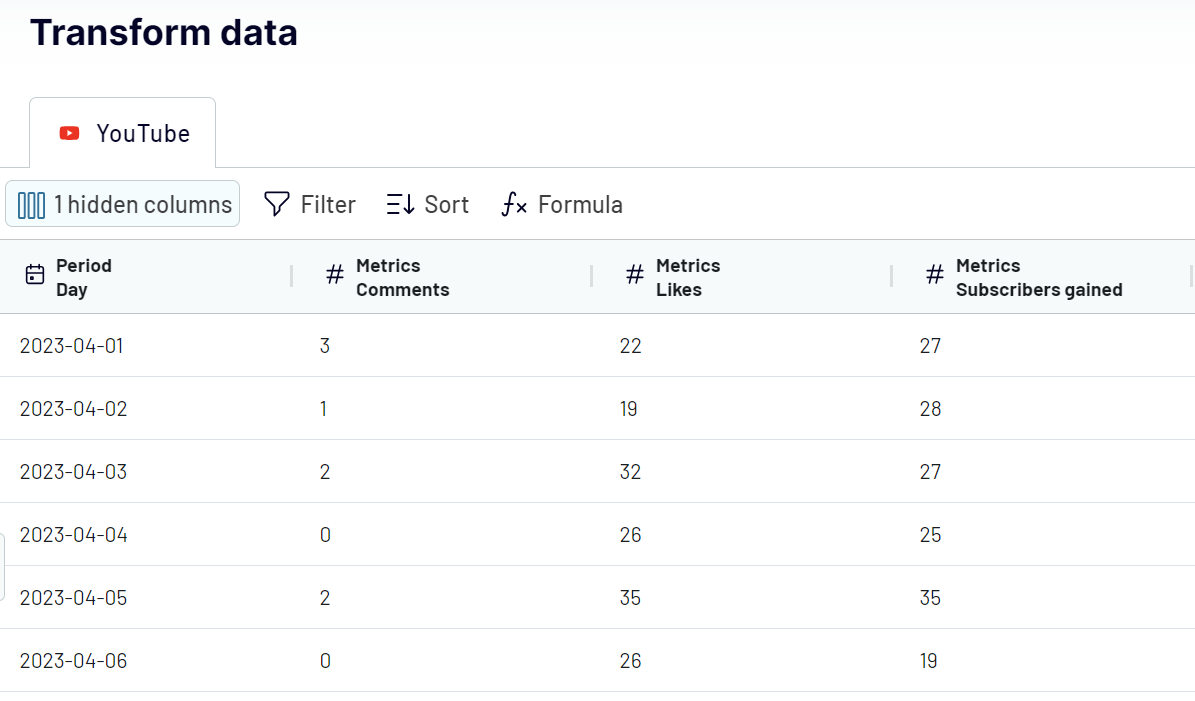
Étape 3 : charger les données et programmer leur actualisation
- Pour la dernière étape, vous devez connecter votre compte Google Sheets
- Sélectionnez une feuille de calcul et une feuille pour l’importation. Si vous avez besoin d’une nouvelle feuille, il vous suffit de saisir un nouveau nom.
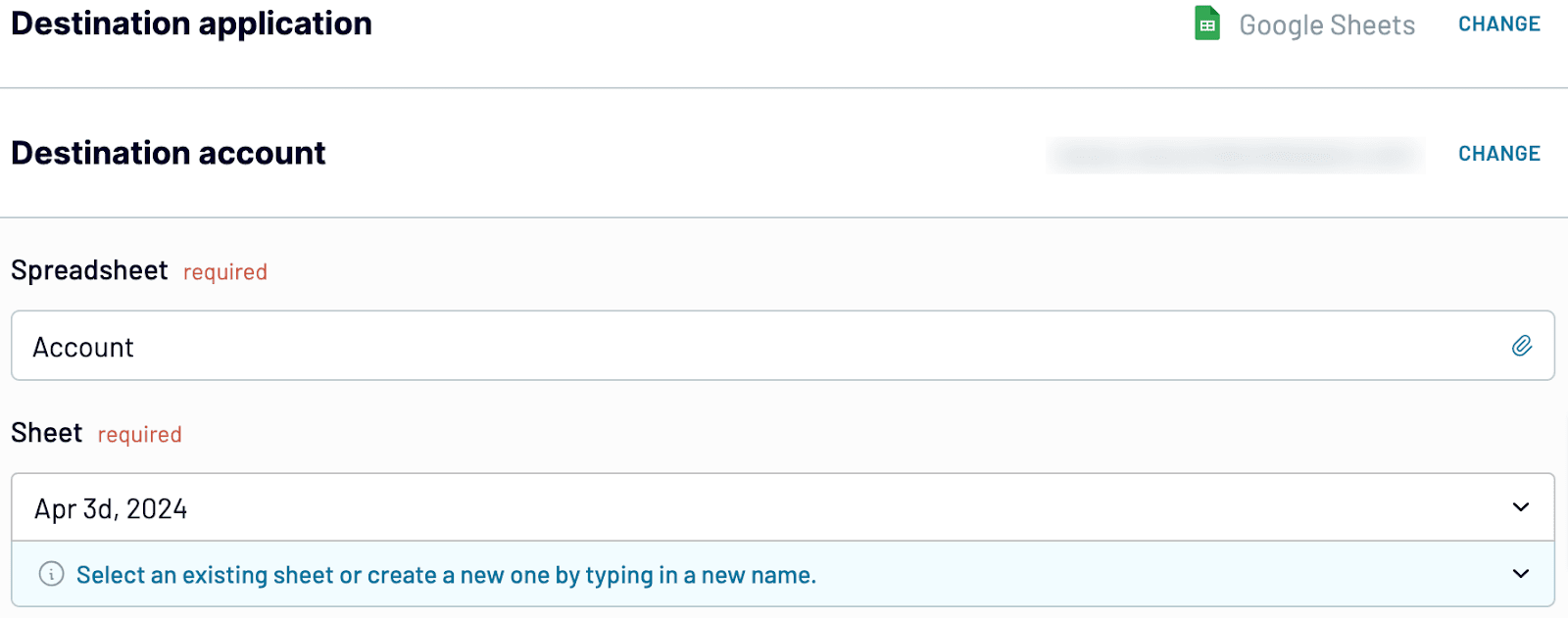
Vous pouvez également spécifier la cellule ou la plage exacte pour vos données, choisir de remplacer ou d’ajouter des données lors de l’importation et activer ou désactiver d’autres fonctionnalités utiles.
Une fois que tout est configuré, activez l’option « Actualisation automatique des données » et spécifiez vos préférences de planification pour l’extraction des nouvelles données YouTube.
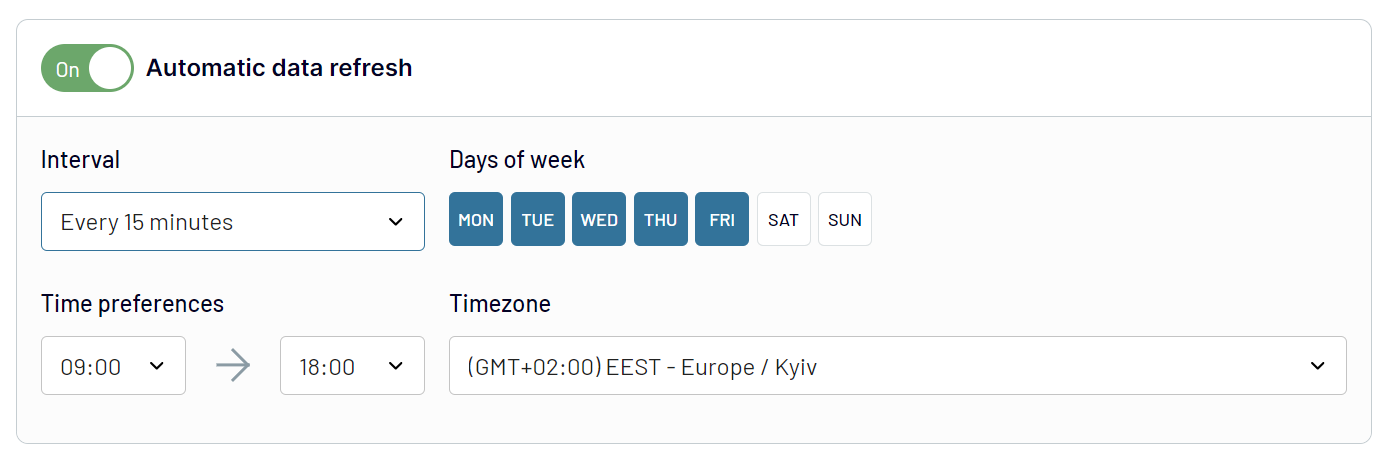
Enregistrez et exécutez l’importateur, et les données exportées apparaîtront dans la feuille de calcul sélectionnée.
Importez YouTube Analytics dans Google Sheets à l’aide du module complémentaire
Comme nous l’avons mentionné précédemment, Coupler.io ne se limite pas à son interface web. Vous pouvez également utiliser le connecteur Google Sheets comme module complémentaire. Le module complémentaire conserve toutes les fonctionnalités présentes dans son équivalent web. En même temps, il peut être plus pratique pour les utilisateurs de Google Sheets de gérer leurs connecteurs directement à partir de votre feuille de calcul.
- Installez le module complémentaire Coupler.io à partir de Google Marketplace.
- Ouvrez le document Google Sheets dans lequel vous souhaitez récupérer vos données YouTube. Accédez à Extensions -> Coupler.io -> Ouvrir le tableau de bord.
- Connectez-vous à votre compte Coupler.io en utilisant les mêmes informations que pour la version Web.
- À partir de là, vous pouvez configurer votre importateur et programmer des actualisations de données, comme dans l’interface Web.
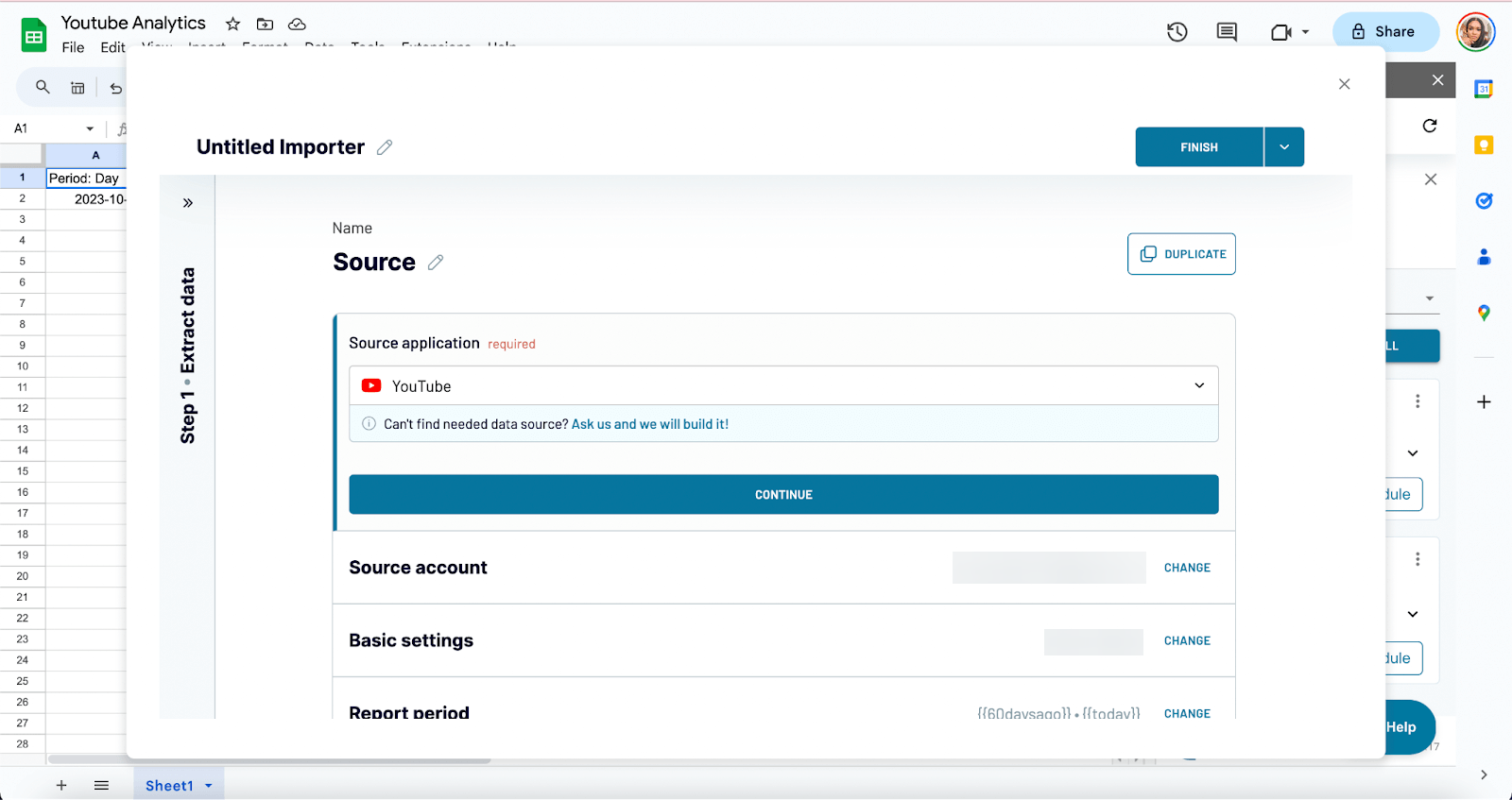
Vous pouvez également décider d’exécuter ou de mettre en pause votre importateur YouTube directement depuis Google Sheets.

Une fois vos données YouTube Analytics importées dans Google Sheets, les possibilités sont infinies. Vous pouvez créer des rapports pour obtenir davantage d’informations sur vos données.
Chargez les données de YouTube Analytics dans Google Sheets à l’aide de la méthode native
Si vous hésitez à savoir si Coupler.io répond à vos besoins, vous pouvez envisager la méthode native. Elle est gratuite et vous permet d’exporter manuellement les données YouTube Analytics vers Google Sheets :
- Accédez à YouTube Creator Studio et cliquez sur Mode avancé.
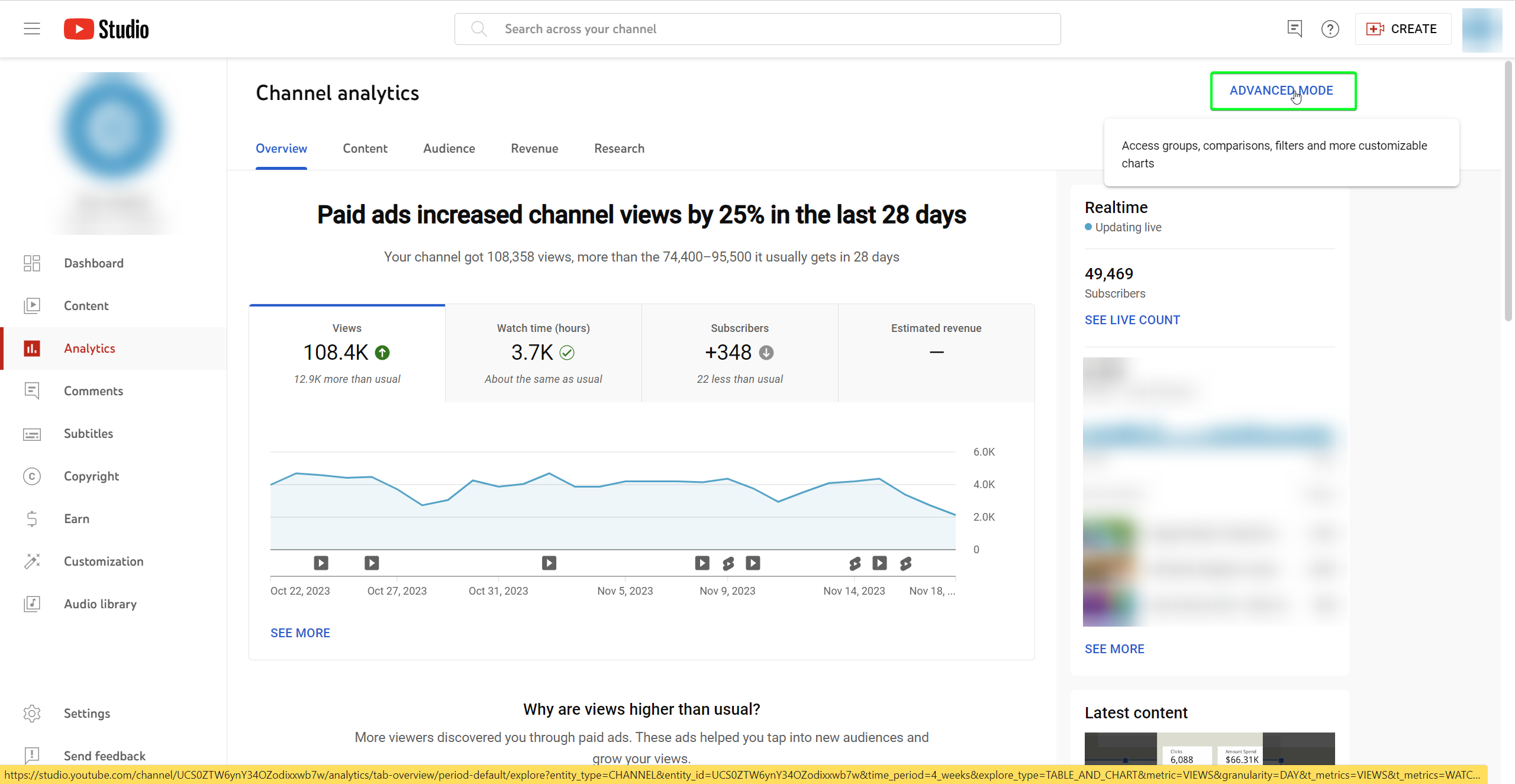
- Cliquez ensuite sur Exporter la vue actuelle.
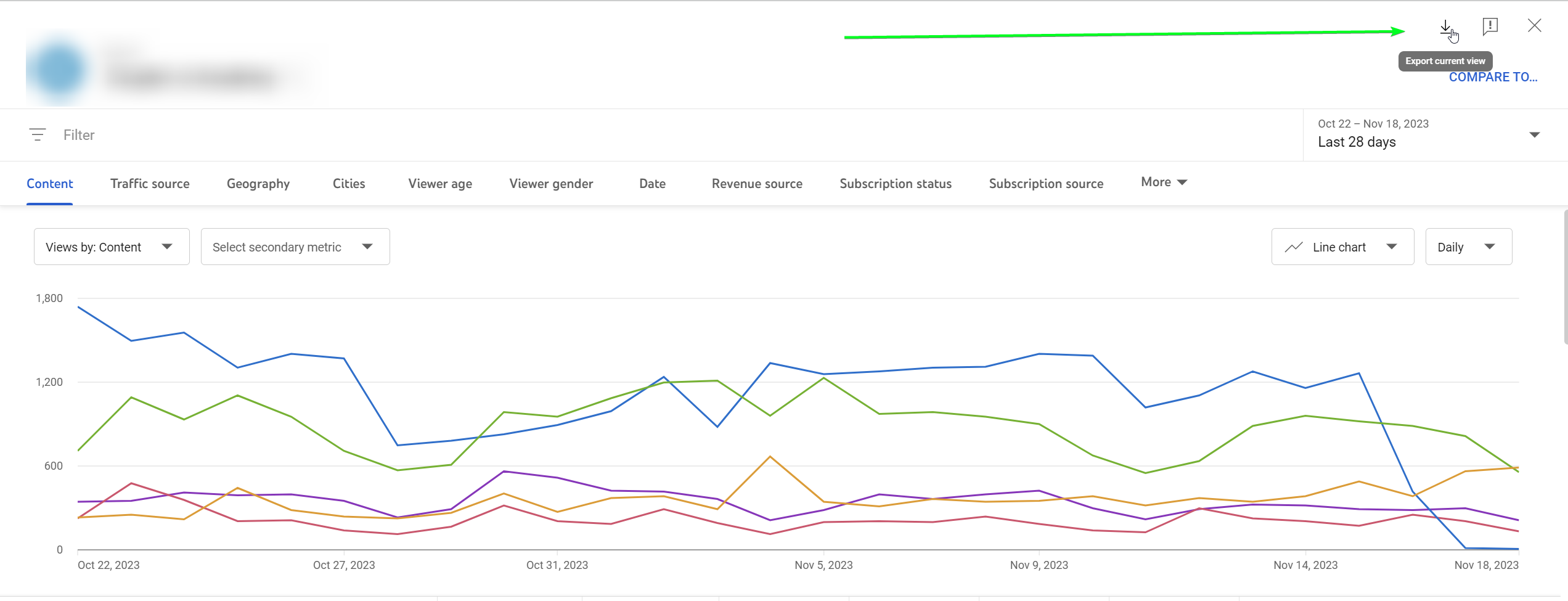
- Choisissez d’exporter directement les données vers une nouvelle feuille ou de les télécharger sous forme de fichier CSV, qui peut être ouvert par Google Sheets.
Cette méthode convient particulièrement à ceux qui ont besoin d’analyses occasionnelles, par exemple une fois tous les trois mois. Cependant, comme elle ne permet pas d’automatisation, elle présente un inconvénient majeur pour ceux qui souhaitent produire des rapports mis à jour automatiquement.
Que pouvez-vous faire avec les données YouTube Analytics dans Google Sheets ?
Lorsque vous connectez YouTube Analytics à Google Sheets, vous bénéficiez de plusieurs avantages pour la création de rapports. Le principal est le flux de données automatisé qui vous fait gagner du temps. Vous n’aurez plus à exporter manuellement les enregistrements et à les télécharger dans des feuilles de calcul chaque fois que vous souhaitez les actualiser.
Le deuxième avantage est l’amélioration des rapports. Vous pouvez créer des rapports personnalisés pour analyser vos données au-delà des mesures de base de YouTube. Par exemple, vous pouvez suivre la corrélation entre l’heure de publication et l’engagement des spectateurs ou examiner les performances des différentes catégories de vidéos au fil du temps. Cela vous permet ensuite de mettre en évidence les principales conclusions. Par exemple, vous pouvez déterminer le meilleur jour pour télécharger des vidéos, quelles vidéos intéressent le plus certains groupes d’âge, etc.
Dans Google Sheets, vous pouvez créer des visuels tels que des tableaux et des graphiques. Ces visuels permettent de communiquer clairement vos réalisations et vos découvertes à votre équipe ou à vos abonnés. Pour des visualisations de données plus avancées, vous pouvez utiliser des outils BI. Voici par exemple un modèle de tableau de bord YouTube Analytics dans Looker Studio conçu par Coupler.io.
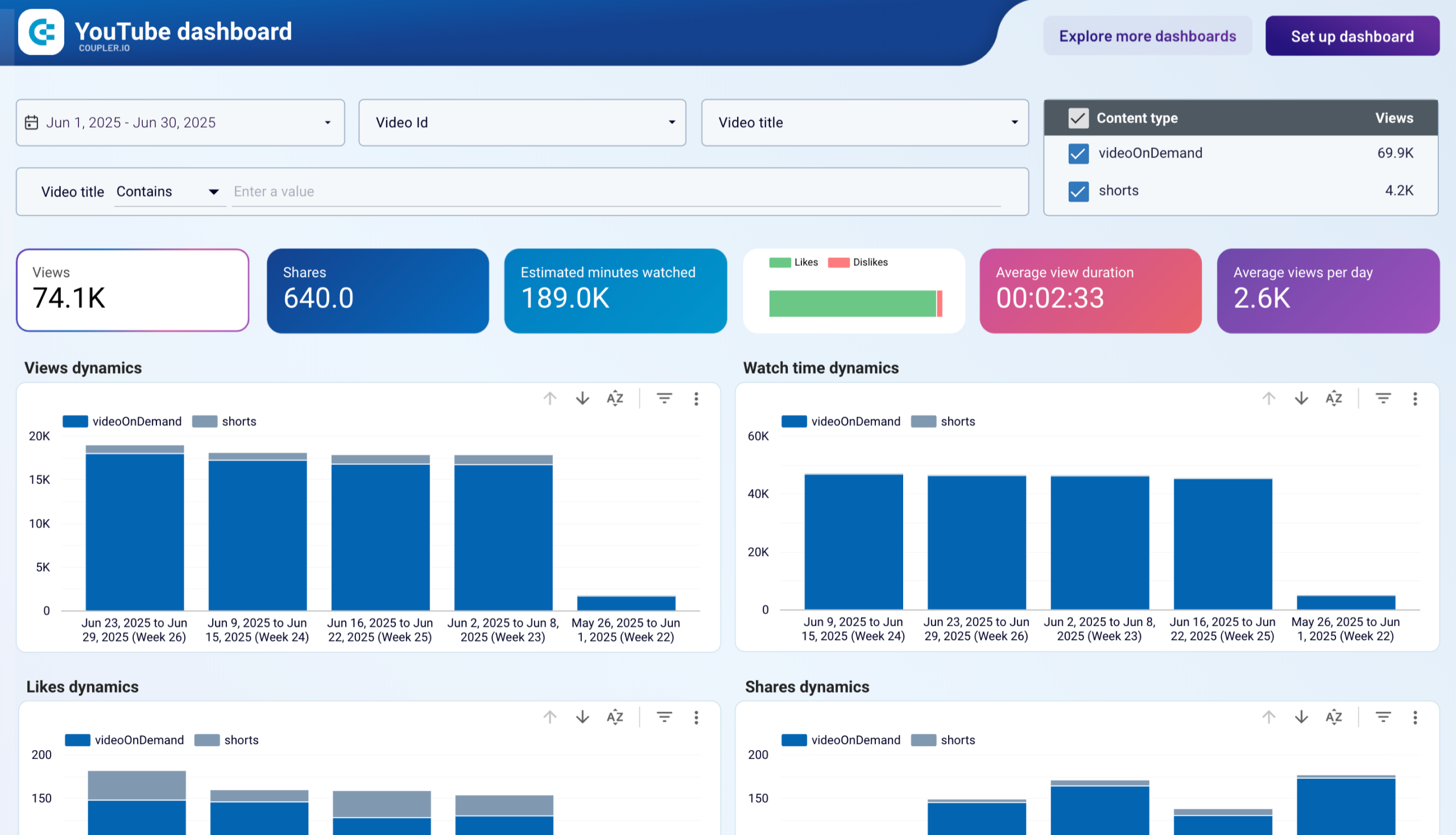
Le tableau de bord contient toutes les informations nécessaires extraites de YouTube Analytics pour vous présenter un aperçu global des performances de votre chaîne. Le plus intéressant, c’est que le modèle intègre déjà un connecteur YouTube Analytics vers Looker Studio. Vous pouvez donc commencer à l’utiliser en quelques clics seulement.
Autres avantages de la connexion de YouTube Analytics à Google Sheets
- Collaboration efficace : le partage d’informations avec vos collègues peut s’avérer fastidieux si vous êtes limité aux captures d’écran ou aux fichiers CSV de votre tableau de bord YouTube Analytics. Google Sheets résout ce problème en permettant une collaboration en temps réel. Les membres de l’équipe peuvent consulter, modifier et commenter le même document, ce qui facilite la collaboration sur vos stratégies de contenu vidéo.
- Intégration des données : parfois, les informations fournies par vos données doivent être replacées dans leur contexte à l’aide d’autres sources. Avec Coupler.io, vous pouvez importer des données provenant d’autres plateformes dans vos feuilles Google Sheets, puis les analyser parallèlement à vos données YouTube. Par exemple, vous pouvez combiner vos données YouTube Analytics avec celles de vos campagnes par e-mail afin de déterminer quels canaux marketing sont les plus efficaces pour susciter l’intérêt pour vos vidéos.
- Alertes automatisées : si vous maîtrisez le codage, vous pouvez configurer Google Sheets pour qu’il vous avertisse des changements importants dans les statistiques YouTube. Cela signifie que vous pouvez être immédiatement informé si le nombre de vues diminue ou si le nombre d’abonnés augmente soudainement.
Grâce à ces outils, vous aurez une vision plus claire des performances de votre chaîne et de ce que votre public aime ou n’aime pas. Cela vous permettra de faire des choix plus judicieux pour votre contenu vidéo.
Optimisez vos informations en important YouTube Analytics dans Google Sheets
L’intégration de YouTube Analytics dans Google Sheets est une mesure stratégique pour améliorer la planification de contenu. Vous pouvez conserver les données historiques, qui peuvent servir de feuille de route pour la création future de vidéos.
Si vous préférez ne pas partir de zéro pour créer un rapport, notre modèle YouTube automatisé Looker Studio est une excellente alternative. Ce tableau de bord prêt à l’emploi contient toutes les mesures essentielles nécessaires pour obtenir des informations précieuses. Il offre également la possibilité d’adapter vos rapports à vos objectifs et à vos besoins. Si vous souhaitez analyser vos données en profondeur et établir des projections pour l’avenir, vous pouvez utiliser Coupler.io pour connecter YouTube Analytics à BigQuery.
Quelle que soit l’utilisation que vous faites de YouTube, grâce à des rapports personnalisés, vous serez en mesure de prendre des décisions fondées sur des données qui vous aideront à améliorer votre contenu YouTube et, à terme, à élargir votre audience.
Automatisez l’exportation des données YouTube avec Coupler.io
Commencez gratuitement